स्मार्टफोन में टाइम सेट कर ऐसे हाइड कर सकते हैं अपना निजी डाटा
इस खबर में हम आपको फोन में फोटोज समेत निजी डाटा को हाइड करने के दो तरीके बताने जा रहे हैं। एक एप के साथ और दूसरा बिना एप के
नई दिल्ली (टेक डेस्क)। स्मार्टफोन की घड़ी का इस्तेमाल यूजर्स टाइम देखने, टाइमर लगाने या स्टॉपवॉच के तौर पर करते हैं। लेकिन क्या आप जनाते है कि फोन की वॉच का इस्तेमाल सीक्रेट लॉकर की तरह भी किया जा सकता है। दरअसल, वॉच यूटिलिटी से जुड़ी कई एप्स गूगल प्ले स्टोर पर मौजूद हैं। इनमें से एक एप Timer Lock है। इस एप के जरिए आप फोन में मौजूद अपने निजी डाटा को लॉक कर सकते हैं।
कैसे करें एप का इस्तेमाल?1- गूगल प्ले स्टोर से Timer Lock - Photo Video Hide एप का डाउनलोड करें। एप को इंस्टॉल कर ओपन करें। इसे ओपन करने पर आपके सामने जो विंडो ओपन होगी उसमें आपको पासवर्ड रिकवरी ऑप्शन डालना होगा। इसके बाद Save and Start पर टैप करें। अब एक और विंडो ओपन होगी जिसमें आपको रिकवरी ई-मेल आईडी एंटर करना होगा। एंटर करने के बाद ऊपर दिए गए टिक पर टैप कर दें।
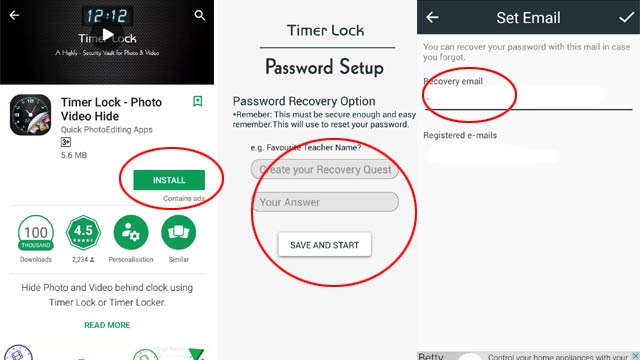
2- इसके बाद आपसे टाइम सेट करने के लिए पूछा जाएगा। यहां आप जो टाइम सेट करेंगे वो आपका पासवर्ड होता है। इसे सेट करके क्लॉक से सेंटर में क्लिक करें। यहां आपको टाइम 2 बार सेट करना होगा।

3- इसके बाद जो विंडो ओपन होगी इसमें दिए गए OK पर टैप करें। इस विंडो में आपको बताया जाएगा कि अगर आप टाइम भूल जाते हैं तो आपको 10:10 का टाइम डालना होगा। ऐसा करने से जो सवाल आपने बनाया था आपको उसका जवाब देना होगा। इससे आप पासवर्ड सेट कर पाएंगे।
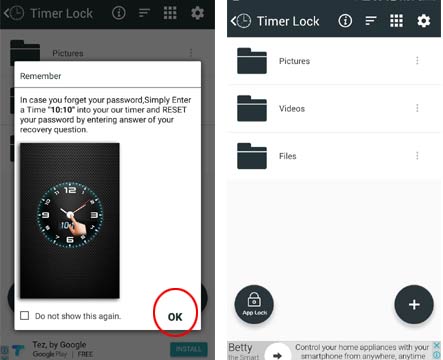
4- इसके बाद आप अपनी सभी निजी फोटो, वीडियो और फाइल्स को लॉक कर पाएंगे।
जानें एप के बारे में:
इस एप का पूरा नाम Timer Lock - Photo Video Hide है। साइज में यह सिर्फ 5MB की एप है। गूगल प्ले स्टोर पर यह एप फ्री में डाउनलोड करने के लिए उपलब्ध है।
जानें बिना एप कैसे छिपाएं फोन में फोटोज और वीडियोज:
आपको बता दें कि बिना किसी एप के भी फोन में फोल्डर्स को हाइड किया जा सकता है। तो चलिए आपको इसका तरीका बता दें।
फोन में ऐसे छिपाएं फोल्डर:
स्मार्टफोन के मेन्यू में जाएं। इसके बाद फाइल मैनेजर में जाएं। इसके बाद आपको दो ऑप्शन मिलेंगे। एसडी कार्ड और इंटरनल मेमोरी में से किसी एक चयन करें। इसके बाद ऊपर दाईं ओर दिए गए तीन बिन्दुओं पर क्लिक करें। फिर सामने एक बॉक्स ओपन होगा। इसमें न्यू फोल्डर लिखा होगा, उस पर क्लिक करें और नए फोल्डर को नाम दें। फोल्डर का नाम देने से पहले डॉट (.) लगाना न भूलें। नया फोल्डर बनाते ही वह खुद-ब-खुद छिप जाएगा।
छिपे फोल्डर में ऐसे सेव करें फोटो/वीडियो:
इस फोल्डर में किसी भी फोटो या वीडियो को सेव करने के लिए फोल्डर को ओपन करें। इसके लिए उस जगह पर जाएं जहां फोल्डर बनाया था। इसके बाद उस फोल्डर को देखने के लिए ऊपर दाईं ओर दिए गए तीन बिन्दुओं पर क्लिक करें। फिर हाइड सिस्टम फाइल को अनचेक कर दें या फिर शो हिडन फाइल पर क्लिक कर दें। इसके बाद आपको फोल्डर दिखाई देने लगेगा। अब इस फोल्डर में फोटो और वीडियो सेव कर दें। इसके बाद फोल्डर को दोबारा छिपाने के लिए तीन बिन्दुओं वाले विकल्प पर क्लिक करें और डोन्ट शो हिडन फाइल पर क्लिक कर दें।
यह भी पढ़ें:
अपने पीसी में विंडोज 10 को फ्री में इस तरह करें अपग्रेड
घूमने के हैं शौकीन तो ट्रैवल एप्स करेंगी आपकी मदद, लेकिन इन बातों का रखें ध्यान
किसी भी डिवाइस से डाउनलोड करें गाना और ऐसे तैयार करें अपनी म्यूजिक लाइब्रेरी